Telegramдёӯж–ҮзүҲиҒҠеӨ©и®°еҪ•еҜјеҮәPDFж•ҷзЁӢ
жң¬ж–ҮиҜҰз»Ҷд»Ӣз»ҚдәҶеҰӮдҪ•еңЁTelegramдёӯж–ҮзүҲдёӯеҜјеҮәиҒҠеӨ©и®°еҪ•дёәPDFж–Ү件зҡ„жӯҘйӘӨгҖӮйҖҡиҝҮз®ҖеҚ•зҡ„ж“ҚдҪңпјҢжӮЁеҸҜд»ҘиҪ»жқҫдҝқеӯҳйҮҚиҰҒзҡ„иҒҠеӨ©еҶ…е®№пјҢж–№дҫҝеӨҮд»Ҫе’ҢеҲҶдә«гҖӮж— и®әжҳҜдёӘдәәиҒҠеӨ©иҝҳжҳҜзҫӨз»„и®°еҪ•пјҢжң¬ж–Үж•ҷзЁӢеқҮйҖӮз”ЁпјҢеё®еҠ©жӮЁй«ҳж•Ҳз®ЎзҗҶиҒҠеӨ©ж•°жҚ®гҖӮ
дёҖгҖҒеҮҶеӨҮе·ҘдҪң
еңЁеҜјеҮәTelegramиҒҠеӨ©и®°еҪ•д№ӢеүҚпјҢиҜ·зЎ®дҝқжӮЁе·Із»Ҹе®ҢжҲҗд»ҘдёӢеҮҶеӨҮе·ҘдҪңпјҡ
- е®ү装并зҷ»еҪ•Telegramдёӯж–ҮзүҲе®ўжҲ·з«ҜпјҢж”ҜжҢҒWindowsгҖҒmacOSжҲ–жүӢжңәз«ҜгҖӮ
- зЎ®и®ӨжӮЁйңҖиҰҒеҜјеҮәзҡ„иҒҠеӨ©и®°еҪ•е·Із»Ҹе®Ңж•ҙеҠ иҪҪгҖӮ
- зЎ®дҝқи®ҫеӨҮжңүи¶іеӨҹзҡ„еӯҳеӮЁз©әй—ҙз”ЁдәҺдҝқеӯҳеҜјеҮәзҡ„ж–Ү件гҖӮ
дәҢгҖҒеҜјеҮәиҒҠеӨ©и®°еҪ•зҡ„ж–№жі•
1. дҪҝз”ЁTelegramжЎҢйқўзүҲеҜјеҮәиҒҠеӨ©и®°еҪ•
TelegramжЎҢйқўзүҲжҸҗдҫӣдәҶе®ҳж–№зҡ„иҒҠеӨ©и®°еҪ•еҜјеҮәеҠҹиғҪпјҢж“ҚдҪңжӯҘйӘӨеҰӮдёӢпјҡ
- жү“ејҖTelegramдёӯж–ҮзүҲжЎҢйқўе®ўжҲ·з«ҜпјҢзҷ»еҪ•жӮЁзҡ„иҙҰеҸ·гҖӮ
- иҝӣе…ҘйңҖиҰҒеҜјеҮәзҡ„иҒҠеӨ©зӘ—еҸЈпјҢзӮ№еҮ»еҸідёҠи§’зҡ„дёүжқЎжЁӘзәҝиҸңеҚ•жҢүй’®гҖӮ
- йҖүжӢ©вҖңи®ҫзҪ®вҖқ->вҖңй«ҳзә§вҖқ->вҖңеҜјеҮәTelegramж•°жҚ®вҖқгҖӮ
- еңЁеј№еҮәзҡ„еҜјеҮәйҖүйЎ№дёӯпјҢйҖүжӢ©вҖңиҒҠеӨ©и®°еҪ•вҖқпјҢ并еӢҫйҖүйңҖиҰҒеҜјеҮәзҡ„иҒҠеӨ©еҜ№иұЎгҖӮ
- йҖүжӢ©еҜјеҮәж јејҸпјҢйҖҡеёёдёәжҲ–JSONж јејҸпјҢTelegramзӣ®еүҚдёҚзӣҙжҺҘж”ҜжҢҒеҜјеҮәPDFгҖӮ
- зӮ№еҮ»вҖңеҜјеҮәвҖқпјҢзӯүеҫ…еҜјеҮәе®ҢжҲҗпјҢж–Ү件дјҡиў«дҝқеӯҳеҲ°жҢҮе®ҡж–Ү件еӨ№гҖӮ
2. е°ҶеҜјеҮәж–Ү件иҪ¬жҚўдёәPDF
з”ұдәҺTelegramе®ҳж–№еҜјеҮәеҠҹиғҪдёҚж”ҜжҢҒзӣҙжҺҘз”ҹжҲҗPDFж–Ү件пјҢжӮЁеҸҜд»ҘжҢүд»ҘдёӢж–№жі•е°ҶеҜјеҮәзҡ„иҒҠеӨ©и®°еҪ•иҪ¬жҚўдёәPDFпјҡ
- еҰӮжһңеҜјеҮәзҡ„жҳҜж–Ү件пјҢеҸҜд»Ҙз”ЁжөҸи§ҲеҷЁжү“ејҖиҜҘж–Ү件пјҢ然еҗҺйҖүжӢ©вҖңжү“еҚ°вҖқ->вҖңеҸҰеӯҳдёәPDFвҖқгҖӮ
- еҰӮжһңеҜјеҮәзҡ„жҳҜJSONж–Ү件пјҢеҸҜд»ҘдҪҝ用第дёүж–№е·Ҙе…·жҲ–и„ҡжң¬е°Ҷе…¶иҪ¬жҚўдёәж–Үжң¬жҲ–пјҢеҶҚиҝӣиЎҢPDFдҝқеӯҳгҖӮ
- д№ҹеҸҜд»ҘеӨҚеҲ¶иҒҠеӨ©еҶ…е®№зІҳиҙҙеҲ°WordжҲ–е…¶д»–ж–Үеӯ—еӨ„зҗҶиҪҜ件дёӯпјҢиҝӣиЎҢжҺ’зүҲеҗҺеҜјеҮәдёәPDFгҖӮ
дёүгҖҒжүӢжңәз«ҜеҜјеҮәиҒҠеӨ©и®°еҪ•зҡ„жӣҝд»Јж–№жЎҲ
зӣ®еүҚTelegramжүӢжңәзүҲжҡӮдёҚж”ҜжҢҒзӣҙжҺҘеҜјеҮәиҒҠеӨ©и®°еҪ•еҠҹиғҪпјҢжӮЁеҸҜд»Ҙе°қиҜ•д»ҘдёӢж–№жі•пјҡ
- жҲӘеӣҫдҝқеӯҳйҮҚиҰҒиҒҠеӨ©еҶ…е®№пјҢдҪҶдёҚйҖӮеҗҲеӨ§йҮҸеҜјеҮәгҖӮ
- дҪҝ用第дёүж–№иҒҠеӨ©и®°еҪ•еӨҮд»Ҫе·Ҙе…·пјҢдҪҶйңҖжіЁж„ҸиҙҰеҸ·е®үе…Ёе’Ңйҡҗз§ҒгҖӮ
- еҲ©з”ЁжЎҢйқўз«ҜеҜјеҮәеҠҹиғҪпјҢеҶҚйҖҡиҝҮйӮ®д»¶жҲ–дә‘зӣҳдј иҫ“еҲ°жүӢжңәгҖӮ
еӣӣгҖҒеҜјеҮәиҒҠеӨ©и®°еҪ•зҡ„жіЁж„ҸдәӢйЎ№
- иҜ·зЎ®дҝқеҜјеҮәзҡ„ж•°жҚ®д»…з”ЁдәҺдёӘдәәеӨҮд»ҪжҲ–еҗҲжі•з”ЁйҖ”пјҢе°ҠйҮҚд»–дәәйҡҗз§ҒгҖӮ
- йҒҝе…ҚдҪҝз”Ёйқһе®ҳж–№иҪҜ件еҜјеҮәпјҢд»ҘйҳІиҙҰеҸ·дҝЎжҒҜжі„жјҸгҖӮ
- еҸҠж—¶еӨҮд»ҪйҮҚиҰҒиҒҠеӨ©пјҢйҳІжӯўж•°жҚ®дёўеӨұгҖӮ
жҖ»з»“
йҖҡиҝҮд»ҘдёҠжӯҘйӘӨпјҢжӮЁеҸҜд»ҘеңЁTelegramдёӯж–ҮзүҲдёӯжңүж•ҲеҜјеҮәиҒҠеӨ©и®°еҪ•е№¶иҪ¬жҚўжҲҗPDFж јејҸгҖӮиҷҪ然е®ҳж–№жҡӮжңӘжҸҗдҫӣзӣҙжҺҘз”ҹжҲҗPDFзҡ„еҠҹиғҪпјҢдҪҶз»“еҗҲжЎҢйқўз«ҜеҜјеҮәдёҺеёёи§ҒиҪ¬жҚўе·Ҙе…·пјҢдҫқ然еҸҜд»Ҙе®һзҺ°йңҖжұӮгҖӮеёҢжңӣжң¬ж•ҷзЁӢиғҪеё®еҠ©жӮЁиҪ»жқҫдҝқеӯҳе’Ңз®ЎзҗҶTelegramиҒҠеӨ©ж•°жҚ®гҖӮ
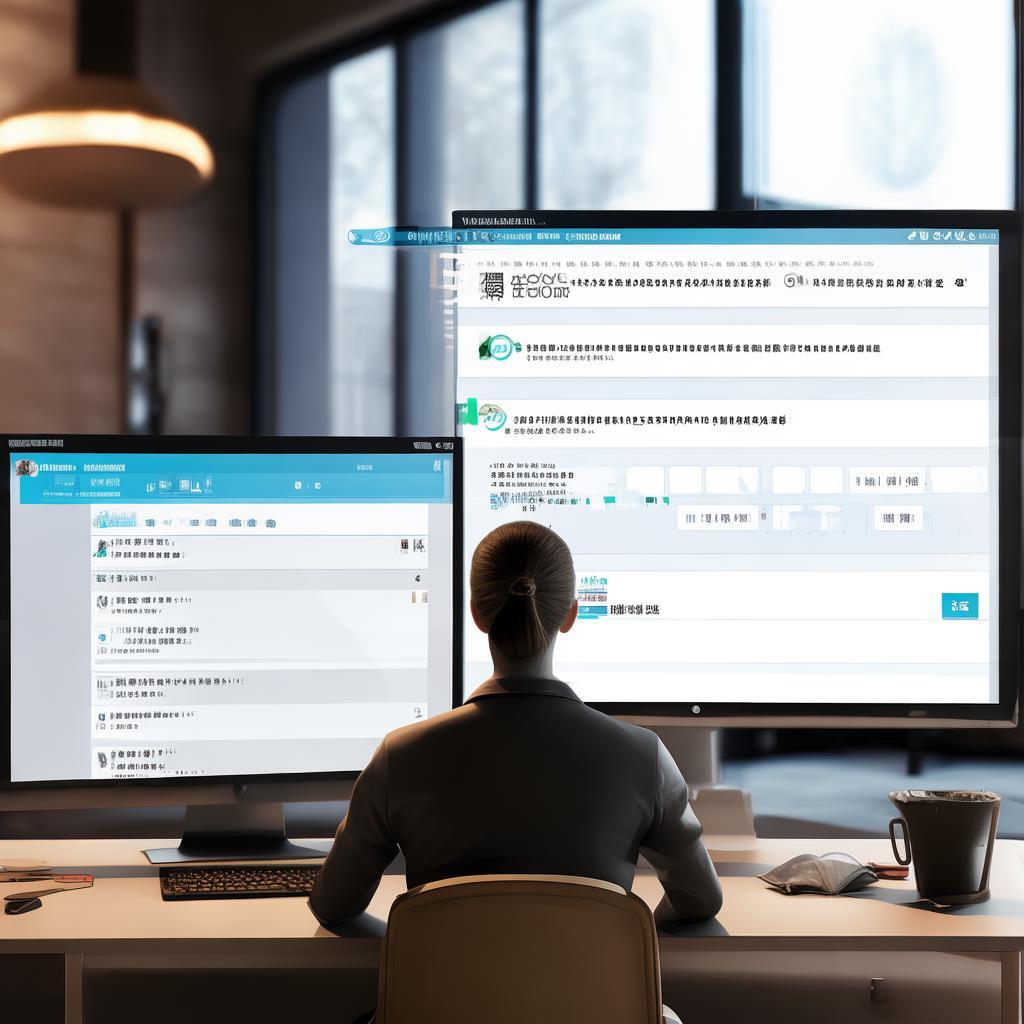
дёҠдёҖзҜҮ: Telegramдёӯж–ҮзүҲж¶ҲжҒҜзҝ»иҜ‘жҸ’件е®үиЈ…жҢҮеҚ—
дёӢдёҖзҜҮ: Telegramдёӯж–ҮзүҲиҮӘе®ҡд№үеҝ«жҚ·й”®еӨ§е…Ё
